Как убрать f1 при загрузке компьютера на windows 7
Операционная система windows не редко приносит неприятные сюрпризы: то конфликты какие-то, то сбой и, как результат — «Синий экран смерти», то пятое, то десятое! Вот, вроде бы и правильно всё установил, запустил. И тут, на самом интересном месте — бац! — и операционная система, просит вас нажать на клавишу F1, чтобы она могла продолжить загрузку.
Вроде бы и не трудно: нажал на F1, и система продолжила ход. Но это, же так муторно! Хочется ведь чтоб сразу и быстро, правда?
Проблема устраняется очень просто, но только многие об этом не знают и продолжают, остервенело и обреченно нажимать клавишу F1 при каждой последующей загрузке системы. Итак, устраняем проблему! Запускаем компьютер и перед самым стартом операционной системы(то есть, когда экран монитора стал черным) жмем клавишу «Del». Это делается для того, чтобы попасть в BIOS. ( следует учесть тот факт, что в некоторых версиях ОС windows вход в настройки BIOS осуществляется нажатием клавиши «F2»). Как только вы попали в меню BIOS сразу ищите строку с надписью «Save optimized defaults», а далее жмите на «Exit» (выход). Перезагружаем компьютер. Всё, теперь система должна загружаться безо всяких там F1.
Но бывают такие случаи, когда сразу после произведенных манипуляций в BIOS система загружается нормально, но на следующий день проблема с клавишей F1 вновь повторяется. Не надо пенять на свои кривые руки или на мои тупые советы: всё гораздо прозаичнее. Дело в том, что у вас могла полностью разрядиться батарейка, поэтому все настройки в BIOS могут тупо сбрасываться сразу после отключения компьютера! Очень многие немало удивлены тому, что в компьютере есть какая-то батарейка. Да, друзья, батарейка там есть и играет она очень важную роль! Например, вы включаете компьютер каждый день, и каждый день видите время и дату. А ведь эти настройки сохраняются только благодаря этой самой батарейке. Кроме того, настройки BIOS также сохраняются только благодаря батарейке. Поэтому, если проблема с клавишей F1 повторилась сразу после повторного включения операционной системы, то просто замените батарейку.
Вообще-то, её ресурс мощности рассчитан на 5-6 лет работы. Но бывает так, что материнская плата «жрет» ресурс батарейку и обесточивает её за считанные месяцы. Поэтому рекомендую иметь в «загашнике» запасную батарейку: так, чтобы не бегать по магазинам в случае чего.
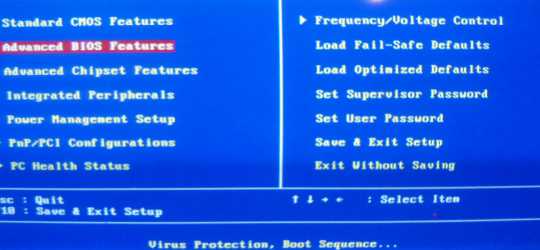
Еще один вариант: В BIOS заходите в Advanced Bios Features. Ищите строку Swap Floppy Drive и Boot Up Floppy Seek.
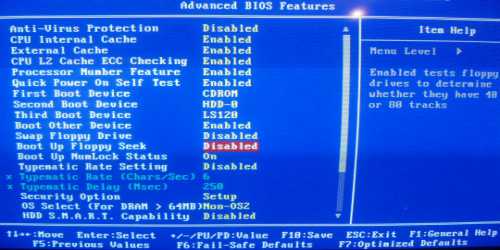
Жмем правую кнопку мышки и выбираем Disabled/Enter.
Далее кликните на F10/Enter. Вот и всё. Надеюсь это Вам поможет избавиться от проблемы с нажатием на клавишу F1 для продолжения загрузки windows.
Как отключить f1 при загрузке
Если при загрузке компьютера процесс останавливается и на экране появляется надпись с приглашением нажать функциональную клавишу F1, то это значит, что в процедуре загрузки произошло что-то непредвиденное. Случайные сбои возможны, но в случае регулярного повторения необходимо предпринять определенные действия по выяснению и устранению причин.

- Как отключить f1 при загрузке
- Как отключить клавишу Fn на нетбуке
- Как отключить загрузку bios
Если сообщение о причинах остановки загрузки ваша версия BIOS не выводит вместе с сообщением о необходимости нажатия F1, то надавите эту клавишу и прочтите информационное сообщение — дальнейшие действия зависят от содержимого надписи. Возможно, это не получится с одного раза, так как порой система дает очень мало времени на ознакомление с информацией и эти строки сменяются информацией о последующих процедурах процесса загрузки. В этом случае попробуйте перезагрузить компьютер несколько раз или, например, сфотографируйте экран на мобильный телефон.
Одна из наиболее частых причин остановки загрузки заключается в отсутствии флоппи-диска в дисководе — об этом информирует сообщение системы. В панели настроек BIOS есть установка, которая задает порядок опроса дисков компьютера в поисках загрузчика операционной системы. Если первым в этом перечне стоит флоппи-дисковод, а его просто физически нет в вашем компьютере, то это и становится причиной остановки процедуры загрузки. Устранить эту причину легко, изменив очередность опроса в настройках BIOS или вообще отключив опрос флоппи-дисковода.
Другой причиной может быть слишком низкая скорость вращения вентилятора охлаждения процессора (кулера). Эта причина устраняется либо изменением частоты вращения кулера, либо порога срабатывания такой защиты в настройках BIOS. Кроме того существует вероятность выхода из строя датчика вращения. Это достаточно опасная неисправность, которая потенциально грозит выходом из строя процессора.
Иногда изменения в BIOS, которые вы делаете для устранения причин остановки загрузки ОС, каждый раз сбрасываются и эта проблема повторяется. В этом случае замените аккумуляторную батарейку на материнской плате компьютера.
Если причина выявлена, она не представляет опасности, но устранить ее вы не можете, то можно временно отключить в настройках BIOS установку, которая заставляет ее останавливать загрузку. В разных версиях это делается немного по-разному, но начать надо с поиска на вкладке MAIN параметра с названием HALT ON — ему надо установить значение NO ERROR и сохранить изменения.
Keyboard error or no keyboard present
Такое сообщение пользователи видят тогда, когда компьютер не видит подключенную клавиатуру. Первым делом нужно посмотреть на разъем, возможно штекер не до конца вставлен в него. Если всё хорошо, но ошибка не исчезает, подсоедините другую клавиатуру. Если нет положительного результата, то вероятнее всего сломан разъем в материнской плате. Остается один выход – купить USB клавиатуру.

В данном случае компьютер требует при загрузке нажать f1, поскольку настройки BIOSa немного изменились. Для решения проблема необходимо вернуть BIOS в исходное состояние.
Как убрать Press F1 to continue?
Если на мониторе такая запись — Press F1 to resume , F 2 to Setup или Press F1 to resume , Del to Setup , то это значит, что в BIOS сбились настройки. Самый лучший способ, это сбросить его настройки. Для этого надо выключить компьютер, открыть системный блок, найти на материнской плате и вынуть ее на 10-15 минут.
На странице главного меню программы настройки системы нажмите «System BIOS». На экране «System BIOS» нажмите «Miscellaneous Settings». Установите требуемый статус для параметра F1/F2 Prompt on Error. Выйдите из раздела System Settings и перезапустите сервер.
Компьютер просит нажать F1 при запуске
Требование нажать F1 при старте системы обусловлено разными ситуациями. В этой статье мы рассмотрим наиболее частые и расскажем, как их исправить, отключив просьбу нажатия клавиши.
Сразу же стоит отметить, что операционная система в этом случае не имеет к рассматриваемой проблеме никакого отношения, поскольку она образуется сразу же после включения, не доходя до запуска ОС.
При загрузке компьютера требуется нажимать F1 — что делать?
Доброго времени суток. Когда пользователь обычно включает компьютер и все работает как следует. То происходит автоматическая загрузка операционной системы Windows. И пользователь может приступить к работе. Но что если при загрузке Вашего компьютера требуется нажимать F1 — что делать?
Но не так редко пользователи сталкиваются с проблемой, когда автоматическая загрузка компьютера не происходит. При этом на экране отображается сообщение. При загрузке компьютера требуется нажимать F1. Чтобы продолжить загрузку (Press F1 to continue or DEL to enter setup). Появление подобной проблемы связано с ошибками в работе BIOS, а точнее с его настройками.
Как известно, на начальном этапе после включения компьютера происходит опрос всех устройств и проверка их работы. А также загрузка всех необходимых для их работы параметров из BIOS. Если по какой-то причине, настройки сбились. То это приводит к появлению указанной выше проблемы.
На экране появляется сообщение, которое просит проверить настройки BIOS. Или продолжить загрузку компьютера, нажав клавишу F1. Для входа в BIOS обычно требуется нажать клавишу DEL. Но это может быть и другая клавиша, которая отображается на экране.
Одна из самых распространенных проблем – это севшая батарейка материнской платы компьютера. При этом как правило и сбиваются не только настройки BIOS, но и системное время и дата. Решить указанную проблему можно только заменой севшей батарейки на новую.
Другая причина – это неверные настройки в самом BIOS. Например, у вас в настройках приоритетных устройств загрузки первым идет Floppy-disk (дисковод для дискет, что сейчас мало вероятно). А вы его демонтировали за ненадобностью.
В итоге получили проблему с нажатием клавиши F1. Понятно, что в таком случае, следует переназначить приоритеты для устройств. И установить первым либо дисковод DVD-дисков или жесткий диск. После внесения изменений в настройки BIOS необходимо их сохранить. Для этого нажимайте F10 (выход с сохранением). И подтверждайте изменения, нажав клавишу Y (Yes).
Если проблема осталась, то следует внимательно просмотреть настройки BIOS. И внести изменения в них, в соответствии с установленным и подключенным у Вас оборудовании. Также в некоторых версиях BIOS подобное сообщение можно просто отключить.
То есть Вы не решаете проблему, но и не будете каждый раз нажимать F1, чтобы включить компьютер. Зайдите в раздел Настройки загрузки (Boot settings) и найдите параметр Wait for F1 if Error (ждать нажатия F1 если имеется ошибка). И установите его значение в Disable (Выключено), после чего сохраните изменения, нажав F10.









